워드 편집 상태에서 문서 내용을 모두 선택하는 방법은 무엇인가요?
- WBOYWBOYWBOYWBOYWBOYWBOYWBOYWBOYWBOYWBOYWBOYWBOYWB원래의
- 2022-08-01 11:27:4618546검색
워드 편집 상태에서 문서의 모든 내용을 선택하는 방법: 1. 마우스를 왼쪽 선택 영역으로 이동하고 "Ctrl" 키를 누른 채 선택 영역의 아무 곳이나 클릭합니다. 2. 마우스로 선택합니다. 왼쪽 선택 영역에서 왼쪽 버튼을 세 번 클릭합니다. 3. 선택 영역에서 단축키를 사용하고 "Ctrl+A" 키를 클릭합니다.

이 튜토리얼의 운영 환경: Windows 10 시스템, DELL G3 컴퓨터.
Word 편집 상태에서 문서 내용을 모두 선택하는 방법은 무엇인가요? Word 편집 상태에서 Ctrl 키를 누른 채 선택 영역 아무 곳이나 클릭하고, 선택 영역을 삼중 클릭한 후 Ctrl+를 누르면 됩니다. 키 조합의 방법은 전체 문서 내용을 선택할 수 있습니다.
- 단축키 Ctrl+A를 누르세요
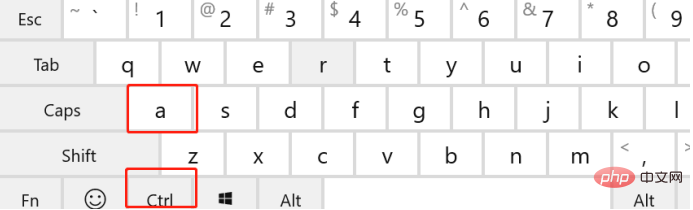
- 왼쪽 선택 영역에서 마우스를 세 번 클릭하세요
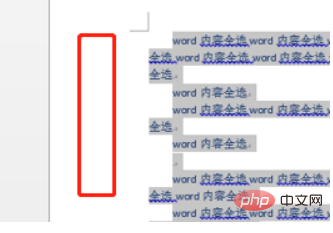
- 왼쪽 선택 영역으로 마우스를 이동한 후 Ctrl 키를 누른 채
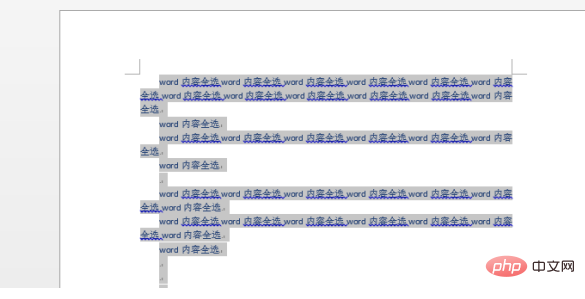 클릭하세요. 더 많은 관련 지식을 알고 싶으시면
클릭하세요. 더 많은 관련 지식을 알고 싶으시면
위 내용은 워드 편집 상태에서 문서 내용을 모두 선택하는 방법은 무엇인가요?의 상세 내용입니다. 자세한 내용은 PHP 중국어 웹사이트의 기타 관련 기사를 참조하세요!
성명:
본 글의 내용은 네티즌들의 자발적인 기여로 작성되었으며, 저작권은 원저작자에게 있습니다. 본 사이트는 이에 상응하는 법적 책임을 지지 않습니다. 표절이나 침해가 의심되는 콘텐츠를 발견한 경우 admin@php.cn으로 문의하세요.

